当前位置:主页 > Windows7系统教程 >
win7系统网络发现不了如何办|win7 系统网络发现不了的处理办法
更新时间:2018-09-20 作者:win7系统下载 来源:www.win71234.com
win7系统网络发现不了如何办|win7 系统网络发现不了的处理办法?
有win7系统的用户,在正常使用电脑时,发现无法启用网络发现,怎么办呢,下面小编就来分享一下具体解决方法。
推荐:win7激活版
1.第一步在我们的电脑上按win+R键打开运行,输入services.msc,打开服务,如下图所示
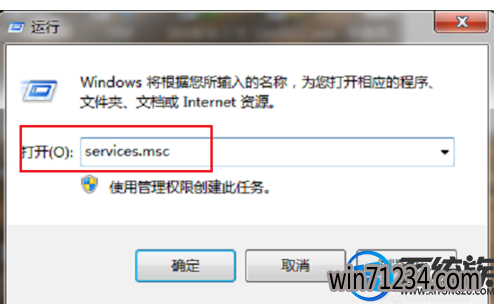
2.第二步进去系统服务列表之后,找到Function Discovery Resource Publication服务,双击进去,如下图所示:
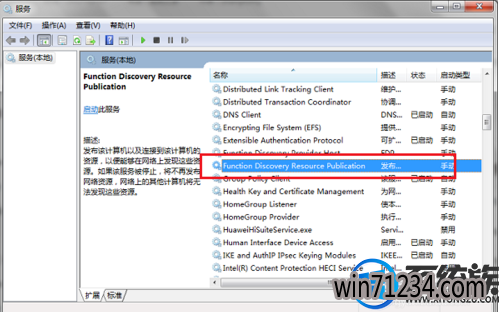
3.第三步进去Function Discovery Resource Publication服务属性界面之后,将服务进行启动,如下图所示:
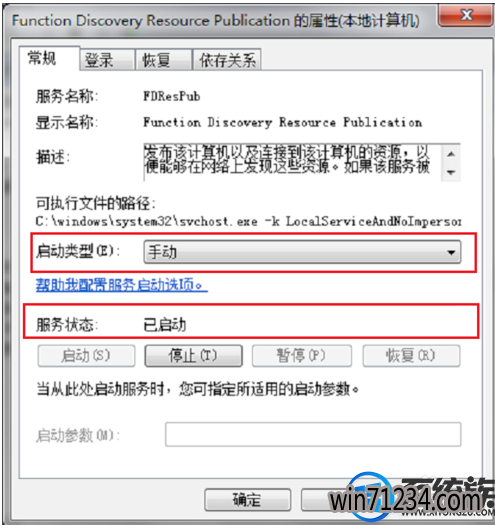
4.第四步进去SSDP Discovery服务属性界面,将服务进行启动,点击确定,如下图所示:
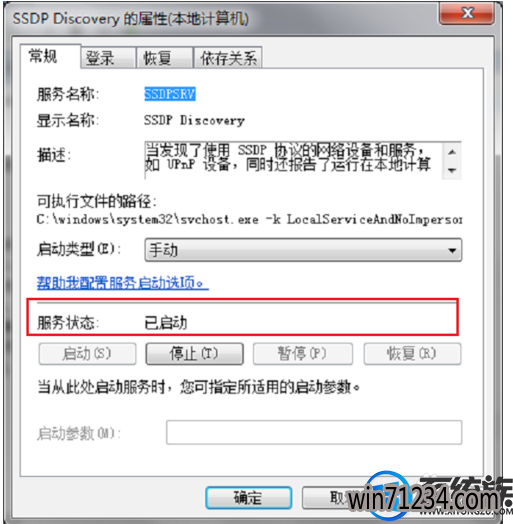
5.第五步进去UPnP Device Host服务属性界面之后,将服务进行启动,点击确定,就完成了,如下图所示:
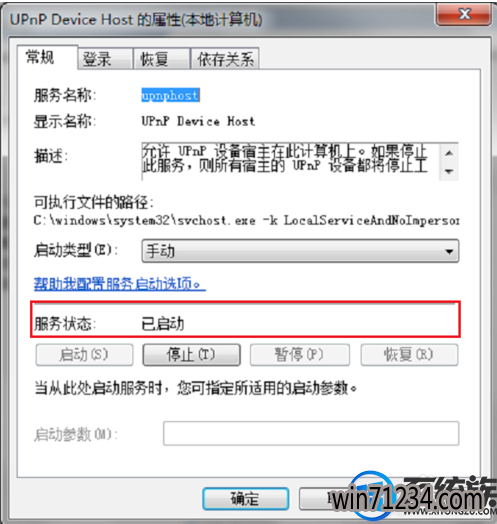
6.第六步打开电脑上的控制面板,点击网络和Internet->网络和共享中心->更改高级共享设置,将网络发现进行启用就完成了,如下图所示:
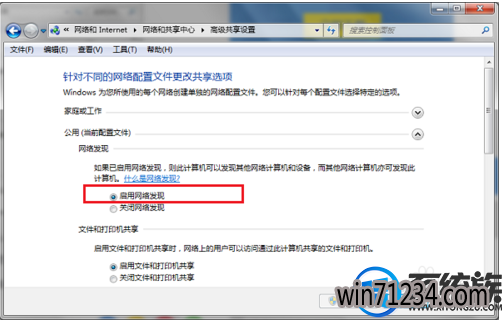
有win7系统的用户,在正常使用电脑时,发现无法启用网络发现,怎么办呢,下面小编就来分享一下具体解决方法。
推荐:win7激活版
1.第一步在我们的电脑上按win+R键打开运行,输入services.msc,打开服务,如下图所示
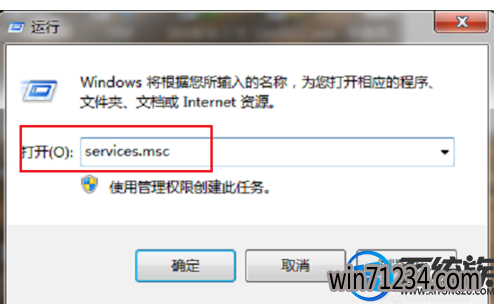
2.第二步进去系统服务列表之后,找到Function Discovery Resource Publication服务,双击进去,如下图所示:
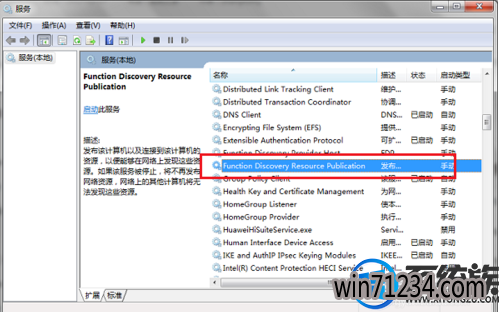
3.第三步进去Function Discovery Resource Publication服务属性界面之后,将服务进行启动,如下图所示:
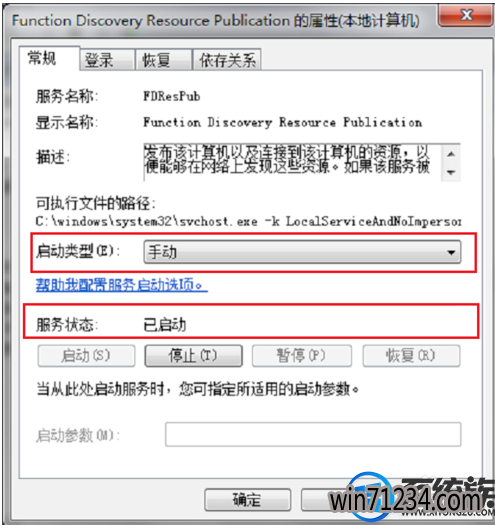
4.第四步进去SSDP Discovery服务属性界面,将服务进行启动,点击确定,如下图所示:
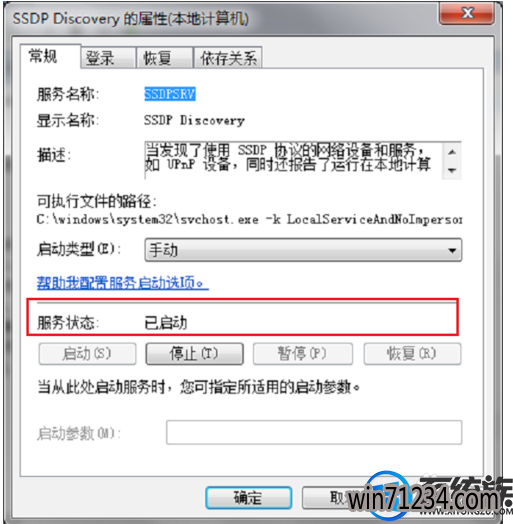
5.第五步进去UPnP Device Host服务属性界面之后,将服务进行启动,点击确定,就完成了,如下图所示:
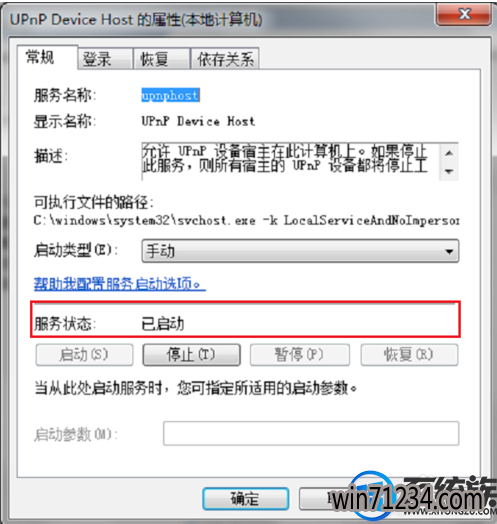
6.第六步打开电脑上的控制面板,点击网络和Internet->网络和共享中心->更改高级共享设置,将网络发现进行启用就完成了,如下图所示:
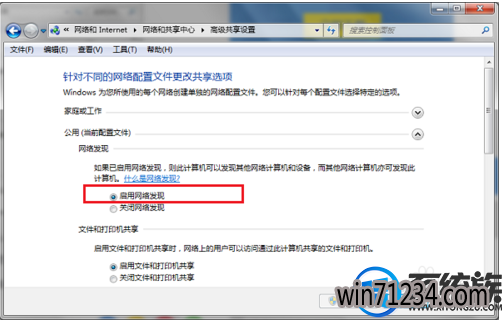
相关Windows7系统教程推荐
- W7出现“应用程序发生异常 未知的软件异常”怎么办 2016-07-16
- Win8.1大白菜专业版系统天气无法加载的解决方法 2018-03-12
- 快速清除电脑公司Win10系统垃圾有高招 2017-01-20
- win10更换软件桌面图标的小技巧 2017-11-15
- 老毛桃Win10纯净版无法使用winrar提示拒绝访问要如何处理 2016-11-04
- 电脑公司Win8.1 SP1正式版蓝屏死机提示错误代码Error C000009A的 2016-09-17
- BitLocker加密后忘记了中关村Win8.1旗舰版密码的破解技巧 2016-09-05
- 深度技术Win10系统中将桌面背景设置透明渐变效果的诀窍 2016-04-22
- 番茄花园Win10系统全新刻录功能支持ISO格式镜像刻录的技巧 2016-04-19
- 得得Win10玩游戏时提示显示器驱动程序停止响应并已恢复怎么办? 2017-09-10
win7 64位系统排行
Windows7系统教程推荐
- 登录界面Win10系统默认输入法的更改方法05-09
- 如何解决系统基地Win10企业版系统软件不兼容的问题?05-18
- W7下建立无法删除文件夹以确保系统重要资料的安全07-24
- 深度完美win10系统火狐浏览器无法安装更新出错如何解决?09-24
- 系统之家Win10系统怎么进入bios设置与bios的设置方法05-11
- 深度技术Win10系统系统玩CF找不到bugtrap.dll的正确解决步骤12-27
- win7玩使命召唤2不能全屏如何办?|win7玩使命召唤2不能全屏的处理办09-09
- 雨林木风Win10系统打开Word程序提示宏错误的解决措施04-22
- Windows10专业版系统开机加速,将多余的第三方加载项去除的方法06-06
 win7系统下载
win7系统下载




